在使用word时怎么将页码插入封面与目录页的后方
随着科技的发展,电脑已经成为人们日常生活中必不可少的工具,当我们需要进行文字编辑时,往往会使用电脑中的word软件,那么应该如何在word文档的封面与目录页后插入页码呢?接下来就由小编来告诉大家。
具体如下:
1. 第一步,打开电脑中的一个word文档,随后将封面页、目录页、正文页粘贴至文档中。
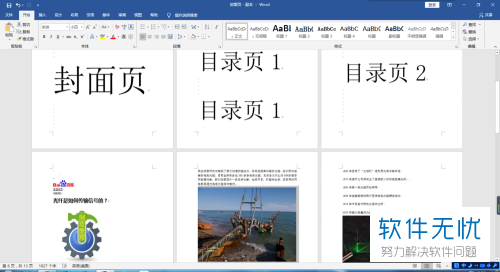
2.第二步,我们需要在第四页开始插入页码,鼠标定位至第三页的最下方,点击上方菜单中的布局选项,随后点击分隔符功能,再点击下一页选项。
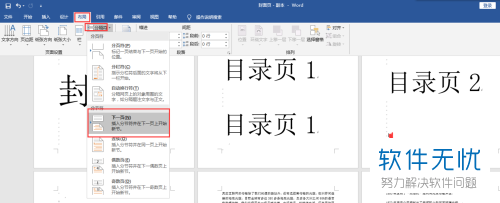
3.第三步,双击第四页面下方的页码位置,进入输入页码状态,再点击上方菜单中的设计选项,随后在二级菜单中点击页码功能,再点击弹出菜单中的设置页码格式选项,将起始页设置为1,并勾选奇偶页不同。
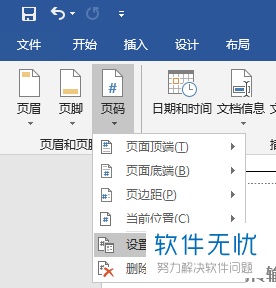
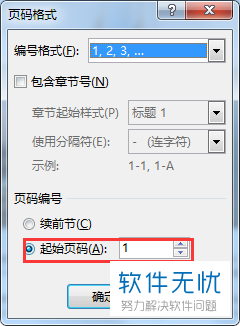

4. 第四步,偶数页的页码就设置完成。

5. 第五步,在奇数页中插入对应的页码。

6. 第六步,选择文档第一页,将其连接至前一页,再选择第二页,同样设置为链接到前一节,这样可以取消封面与目录页中的页码联系。
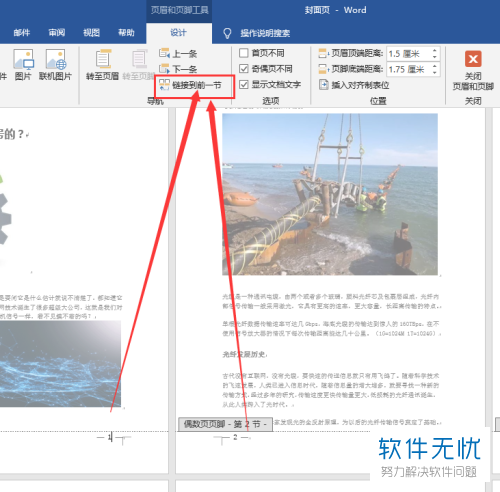
7. 第七步,删除封面与目录页中的页码后即可完成操作。
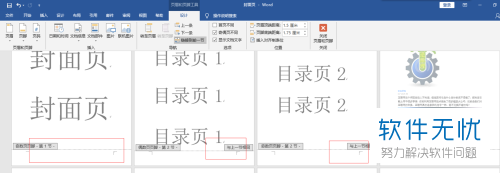
以上就是小编为大家带来的在word中在封面与目录页后插入页码的方法。
分享:
相关推荐
- 【其他】 WPS表格切片器在哪里 04-29
- 【其他】 WPS表格切换窗口快捷键 04-29
- 【其他】 WPS表格求乘积函数 04-29
- 【其他】 WPS表格去重复重复留唯一 04-29
- 【其他】 WPS表格求平均值怎么弄 04-29
- 【其他】 WPS表格怎么把一个单元格分成两个单元格 04-29
- 【其他】 WPS表格虚线怎么取消 04-29
- 【其他】 WPS表格斜线一分为二 04-29
- 【其他】 WPS表格文字超出表格 04-29
- 【其他】 WPS表格分两页断开怎么办 04-29
本周热门
-
iphone序列号查询官方入口在哪里 2024/04/11
-
oppo云服务平台登录入口 2020/05/18
-
输入手机号一键查询快递入口网址大全 2024/04/11
-
mbti官网免费版2024入口 2024/04/11
-
outlook邮箱怎么改密码 2024/01/02
-
光信号灯不亮是怎么回事 2024/04/15
-
苹果官网序列号查询入口 2023/03/04
-
计算器上各个键的名称及功能介绍大全 2023/02/21
本月热门
-
iphone序列号查询官方入口在哪里 2024/04/11
-
输入手机号一键查询快递入口网址大全 2024/04/11
-
oppo云服务平台登录入口 2020/05/18
-
mbti官网免费版2024入口 2024/04/11
-
outlook邮箱怎么改密码 2024/01/02
-
苹果官网序列号查询入口 2023/03/04
-
光信号灯不亮是怎么回事 2024/04/15
-
fishbowl鱼缸测试网址 2024/04/15
-
计算器上各个键的名称及功能介绍大全 2023/02/21
-
正负号±怎么打 2024/01/08











